Bir yeni programa ilk adımlar atmak ezici olabilir - özellikle de çeşitli simgeler, menüler ve işlevler arasında gezinmek zorunda kaldığınızda. Bu rehberde, Inkscape'in çalışma alanını verimli bir şekilde nasıl kullanabileceğinizi öğreneceksiniz. Sizi yönlendiriyor ve Inkscape ile çalışmak için gereken tüm önemli alanları size gösteriyorum.
Önemli Bulgular
- Inkscape'in çalışma alanı birkaç ana bileşenden oluşur: menü çubuğu, komut çubuğu, kontrol panelleri ve durum çubuğu.
- Parametre ayarlamaları yaparak Inkscape'i kendi tercihlerinize ve çalışma şeklinize göre özelleştirebilirsiniz.
- Kısayol tuşlarını verimli bir şekilde kullanmak ve çeşitli araçları anlamak, Inkscape'te çalışmayı kolaylaştırır.
Adım adım Kılavuz
Inkscape'ı Yükleme ve Başlatma
İlk olarak Inkscape'i yüklemeniz gerekmektedir. Inkscape'i açtığınızda, ilk olarak farklı kurulum seçenekleri sunan bir karşılama ekranı görürsünüz. Buradan standart görünümü özelleştirebilir veya şablonlar seçebilirsiniz.
Çalışma Alanını Özelleştirme
Karşılama ekranında çalışma alanınız için farklı görünümler seçme olanağınız vardır. Varsayılan olarak arayüz açıktır, ancak karanlık arayüz veya simgeleri farklı stillerde gösterme seçeneğiniz de bulunmaktadır. Bu ayarlarla oynayarak kendiniz için en uygun görünümü bulun.
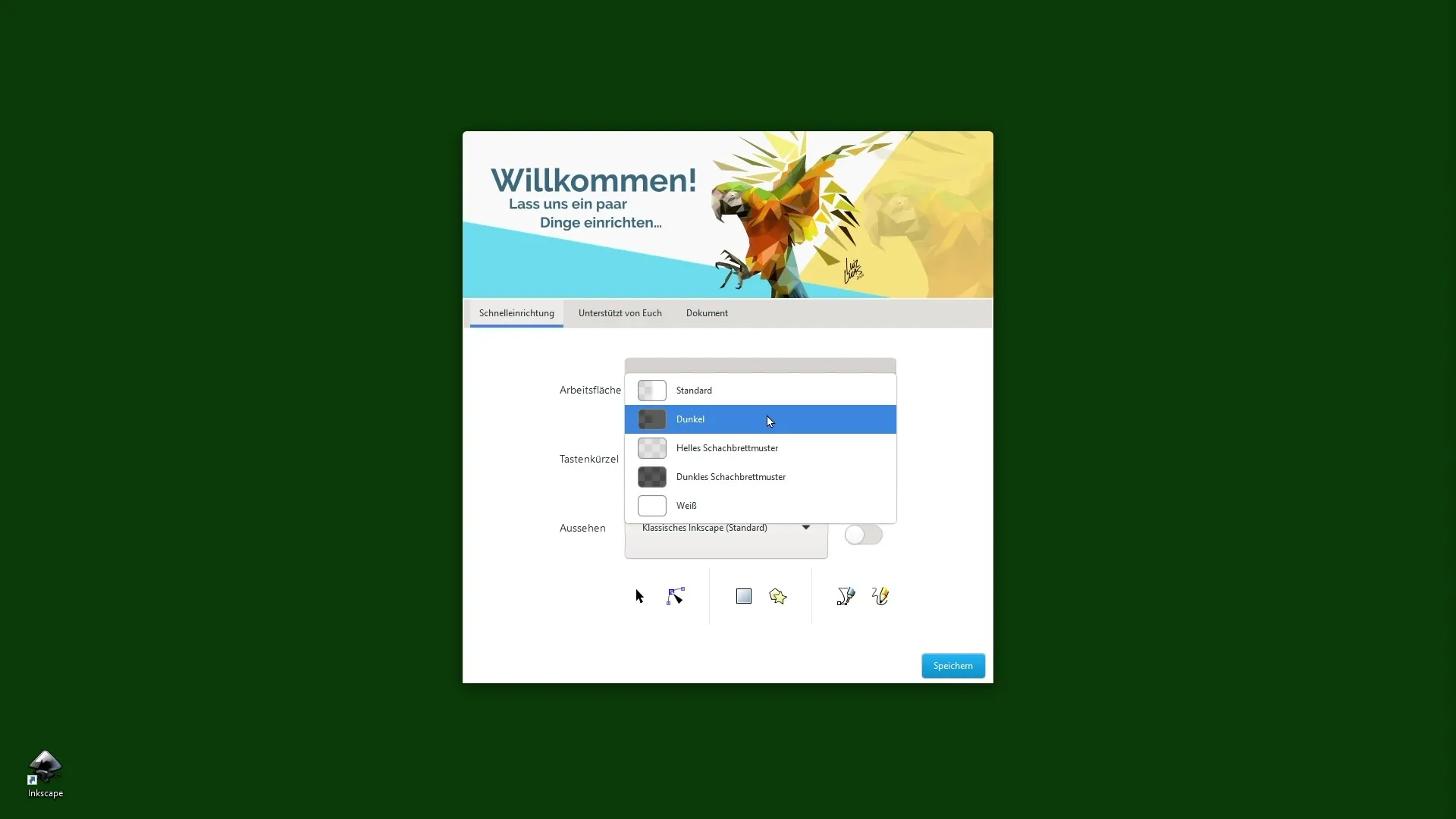
Menüler ve Komutları Keşfetme
Menü çubuğu, Inkscape'in temel fonksiyonlarına, yeni belgeler oluşturma, mevcut dosyaları açma ve çalışmanızı kaydetme gibi işlevlere erişim sağlar. "Görünüm" menüsünde görünüm ayarlarınızı özelleştirebilirsiniz.
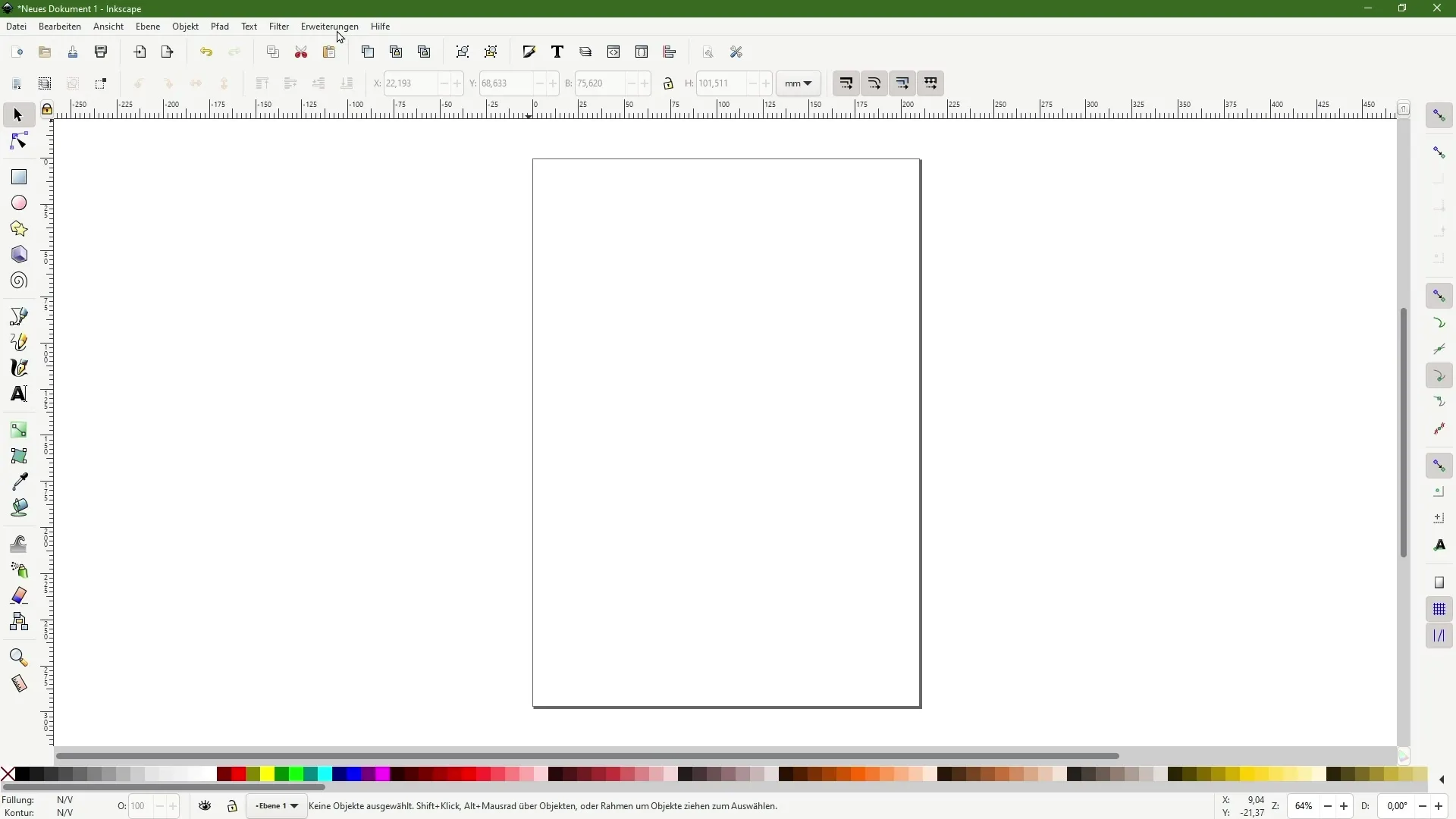
Komut Çubuğu
Menü çubuğunun hemen altında komut çubuğunu bulabilirsiniz. Sık kullanılan komutlar, yeni bir belge oluşturma veya kaydetme gibi komutlar burada toplanmıştır. Bu komutlar, işlevler arasında zaman kazanmanıza yardımcı olur.
Kontrol Panellerini Kullanma
Kontrol panelleri, Inkscape'te çalışmanız için temel araçlardır. Her kontrol paneli, nesnelerinizi düzenlemenizi ve ayarlamanızı kolaylaştıran belirli fonksiyonlar sunar. Nesnelerinizin renklerini ve şekillerini ayarlamak için dolum ve kenarlık sembolüne tıklayın.
Kontrol Panellerini Düzenleme
Kontrol panellerini özelleştirebilir ve yeniden konumlandırabilirsiniz. Bir kontrol panelini çalışma alanınızdaki istediğiniz yere sürükleyip bırakabilirsiniz. Birden fazla monitörle çalışıyorsanız, kontrol panelini başka bir pencereye taşıyabilirsiniz.
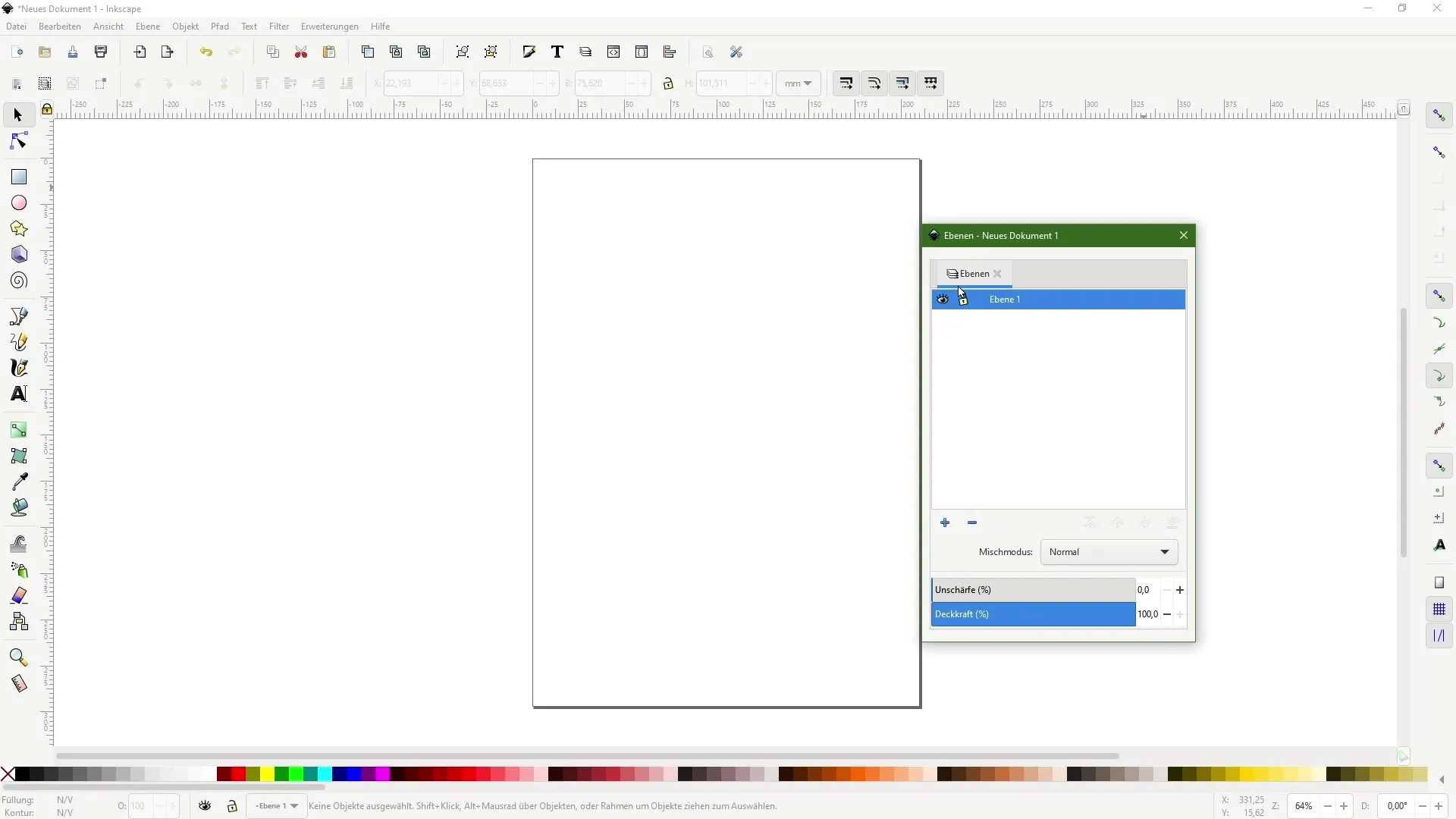
Renk Paleti ve Durum Çubuğu
Alt çizgideki renk paletinden hızlıca renk seçebilirsiniz. Durum çubuğu, yakınlaştırma düzeyiniz gibi mevcut düzenleme hakkında önemli bilgiler sağlar.
Kontrol Panellerini Gizleme ve Geri Yükleme
Kontrol panellerini geçici olarak gizlemek isterseniz, 'Görünüm' menüsünde "Pencereleri Göster veya Gizle"yi seçin. Bu, çalışma alanınızı düzenlemenize ve sadece mevcut göreviniz için gereken araçları görüntülemenize yardımcı olabilir.
Çalışma Ortamınızı Özelleştirme
Inkscape'in her özelliğini - kontrol panellerinin düzeni veya menülerin açılıp kapatılması gibi - özelleştirebilirsiniz. Daha verimli çalışabilmek için her şeyi isteğinize göre düzenlemek için bu fırsattan yararlanın.
Özet
Bu kılavuzda, Inkscape'in çalışma alanının farklı unsurlarını nasıl kullanabileceğinizi ve özelleştirebileceğinizi öğrendiniz. Menü çubuğundan kontrol panellerine kadar - tüm bu bileşenler, programla verimli bir şekilde çalışmanız için önemlidir. Inkscape'le ne kadar fazla tanışırsanız, o kadar rahat ve verimli bir şekilde çalışabilirsiniz.
Sıkça Sorulan Sorular
Inkscape'i nasıl özelleştirebilirim?Kontrol panellerinin gösterimini ve düzenini, renk düzenlerini ayarlamak için ayarlar bölümünden özelleştirebilirsiniz.
Kısayol tuşlarını değiştirebilir miyim?Evet, ihtiyaçlarınıza daha iyi cevap verebilmek için kısayol tuşlarını "Ayarlar" bölümünde özelleştirebilirsiniz.
Kontrol panellerini nasıl gizlerim?Tüm veya belirli kontrol panellerini gizlemek için "Görünüm" menüsüne gidin ve "Pencereleri Göster veya Gizle"yi seçin.
Yeni bir belge nasıl oluşturabilirim?"Dosya"ya tıklayın ardından "Yeni Belge"yi seçin.


